- Avtor Jason Gerald [email protected].
- Public 2024-01-19 22:14.
- Nazadnje spremenjeno 2025-01-23 12:44.
Amazon ponuja udobje nakupovanja v večjih nakupovalnih središčih s pritiskom na prst, s široko paleto izdelkov, ki jih lahko kupite z enim samim klikom. Na spletnem mestu Amazon lahko iščete vse, kar potrebujete, ne glede na to, ali uporabljate računalnik, tablični računalnik ali telefon. Zakaj bi se trudili iti v trgovino, če lahko »pride« k vam? Prej ali slej boste pripravljeni kupiti karkoli želite od Amazona.
Korak
1. del od 6: Ustvarjanje računa
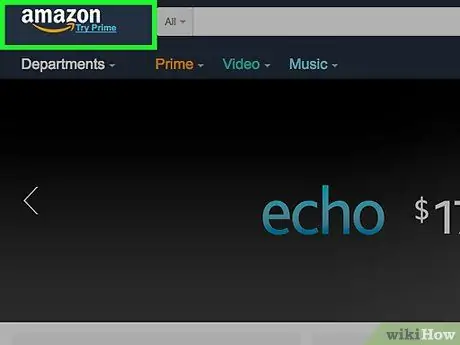
Korak 1. Pojdite na spletno mesto Amazon
Na vrhu spletnega mesta lahko vidite ukazno vrstico, ki vsebuje več zavihkov, vključno z »Oddelki«, »Prime«, »Video«, »Glasba«, »Naročila«, »Računi in seznami« in »Košarica«.
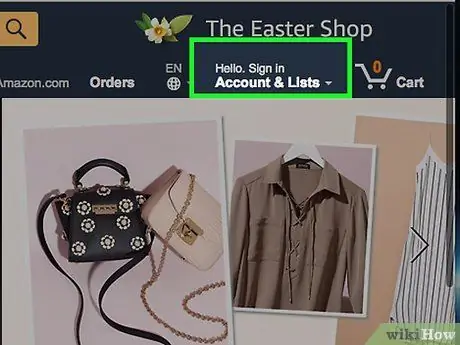
Korak 2. Kliknite »Računi in seznami«
Po tem se prikaže novo okno z različnimi možnostmi. Tik pod gumbom »Prijava« lahko preberete vprašanje, če ste nova stranka pri Amazonu.
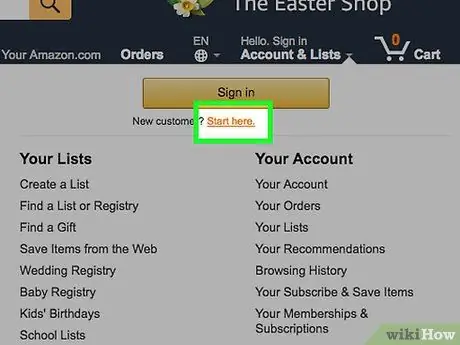
Korak 3. Kliknite »Začni tukaj«
Po tem boste preusmerjeni na stran z obrazcem za registracijo, da ustvarite nov račun.
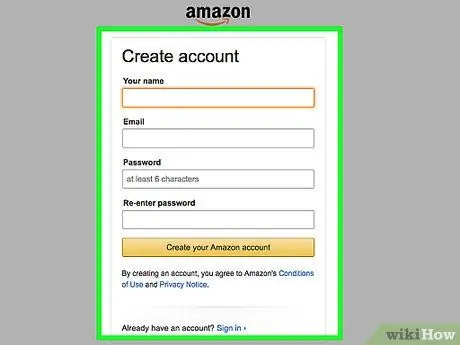
Korak 4. Izpolnite prijavni obrazec
Vnesite ime, e -poštni naslov in geslo želenega računa.
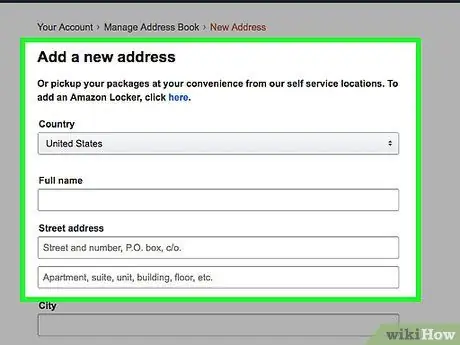
Korak 5. Dodajte naslov za dostavo
Izdelek lahko pošljete na dom ali v pisarno. Amazon vam omogoča uporabo več naslovov za pošiljanje, tako da lahko vnesete več naslovov.
- Kliknite »Vaš račun« in na vrhu menija izberite povezavo »Adresar«.
- V nastavitvah (»Nastavitve«) kliknite »Dodaj nov naslov«.
- Če želite paket/izdelek poslati nekomu drugemu, lahko dodate ime in naslov za nekoga drugega (razen za vas). Na primer, morda želite poslati blago za svojega otroka, ki študira izven mesta. V tem primeru lahko dodate tudi naslov stalnega prebivališča.
- Če niste prepričani, ali želite vključiti naslov za dostavo, lahko uporabite storitev Amazon Locker, storitev prevzema, ki jo ponuja Amazon, tako da lahko izdelek sami prevzamete na določeni lokaciji.
- Ko končate, kliknite »Shrani in nadaljuj«.
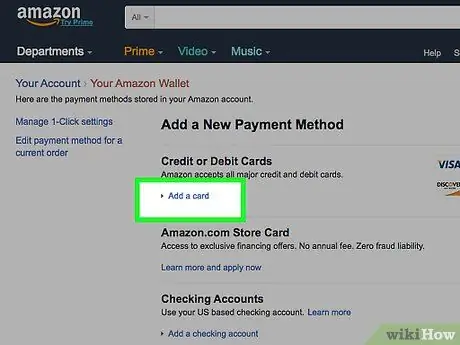
Korak 6. Dodajte podatke za obračun
Preden lahko plačate za nakup, morate vnesti podatke o kreditni kartici, debetni kartici, računu ali darilni kartici.
- Kliknite "Vaš račun".
- V razdelku za plačila pojdite na povezavo "Upravljanje možnosti plačila".
- Kliknite »Dodaj plačilno sredstvo«.
- Izberite plačilno sredstvo, ki ga želite dodati, na primer plačilo s kreditno kartico.
- Vnesite podatke o plačilu.
- Če uporabljate drug naslov za dostavo, se prepričajte, da je vneseni naslov za izstavitev računa pravilen.
- Potrdite vnesene podatke.
2. del od 6: Uporaba iskalne vrstice
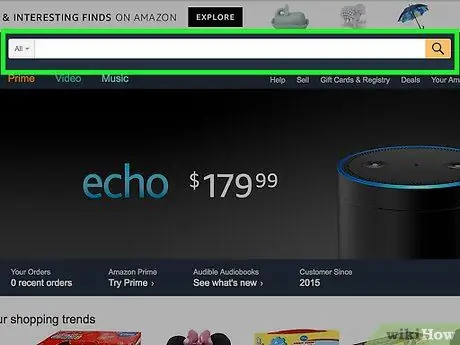
Korak 1. Poiščite vrstico za iskanje po spletnem mestu
Na vrhu strani lahko vidite sivo polje. Z miško postavite kazalec na polje.
- Z iskalno vrstico lahko dobite natančnejše rezultate iskanja, saj se morate osredotočiti in uporabiti ključne besede za iskanje.
- Uporaba iskalne vrstice je učinkovitejša, če želite iskati določen predmet. Če želite na primer kupiti televizijsko oddajo Walking Dead z najnovejšo sezono, lahko vnesete »Walking Dead Season 8«.
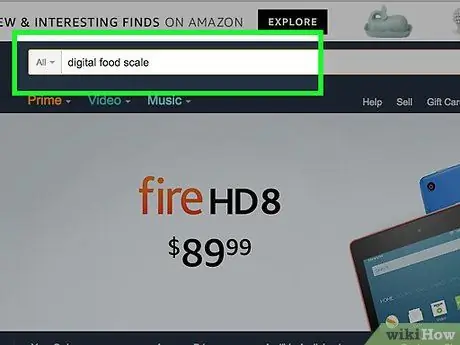
Korak 2. Vnesite ključno besedo za iskanje
Uporabite ključne besede, povezane z izdelkom, ki ga želite kupiti. Na primer, če želite kupiti tehtnico hrane, lahko v iskalno vrstico vnesete »digitalna tehtnica hrane«.
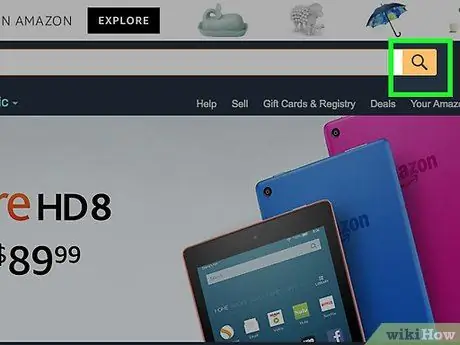
Korak 3. Pritisnite tipko Enter
Po tem bo iskalnik Amazon prikazal različne izdelke, povezane z vnesenimi ključnimi besedami za iskanje. Ko uporabljate iskalno vrstico, bodo v rezultatih iskanja navedeni izdelki iz vseh oddelkov/kategorij.
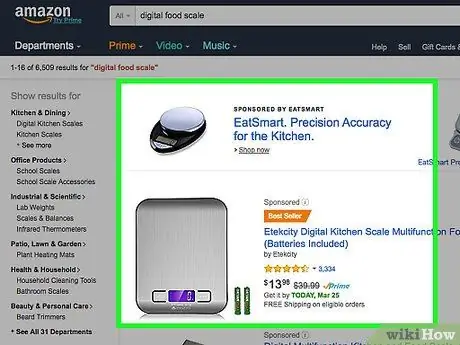
Korak 4. Povlecite po zaslonu in si oglejte rezultate iskanja
Z miško preglejte razpoložljive možnosti izdelka. Če ne najdete tistega, kar iščete, lahko omejite rezultate iskanja na kategorijo izdelkov, prikazano v stranski vrstici. Uporabite lahko tudi druge ključne besede za iskanje.
3. del od 6: brskanje po kategorijah izdelkov
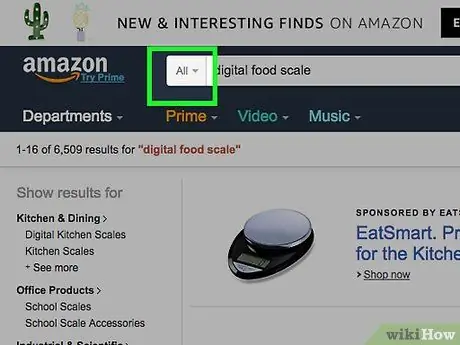
Korak 1. Odprite meni kategorije izdelkov
Poleg iskalne vrstice lahko vidite ikono puščice. Kliknite ikono, da odprete seznam kategorij izdelkov.
- Iskanje po kategorijah lahko zagotovi več rezultatov iskanja, saj vam ta funkcija omogoča širše iskanje.
- Iskanje po kategorijah je učinkovitejše, če veste, kaj želite, vendar ne veste točno, kateri izdelek želite. Na primer, lahko iščete kategorijo, če iščete darila za sedemmesečni dogodek ali ste zainteresirani za nakup nove glasbe, vendar ne poznate posebnosti pevcev, ki jih želite.
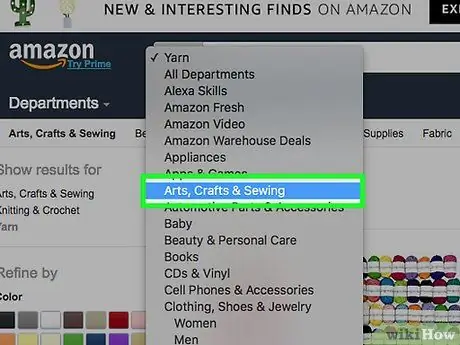
Korak 2. Izberite želeno kategorijo
Če iščete določen izdelek, izberite kategorijo, ki ustreza temu izdelku. Če na primer iščete prejo za pletenje odej, lahko kliknete kategorijo "Umetnost, obrt in šivanje".
- Če želite dodati filter ali zožiti izbor kategorij, uporabite izbirno vrstico na levi strani strani.
- Vsaka kategorija ponuja več podkategorij.
- Če želite uporabiti podkategorijski filter, potrdite polje v filtru/podkategoriji, ki jo želite uporabiti.
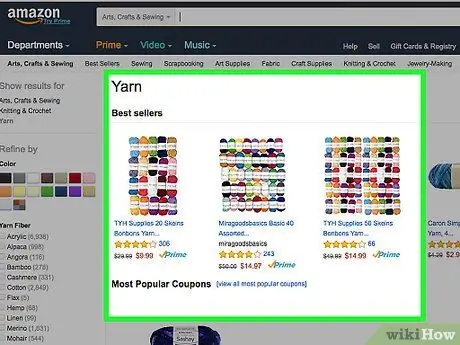
Korak 3. Prebrskajte prikazane možnosti izdelka
Z miško brskajte po rezultatih iskanja. Z izbiro kategorije si lahko ogledate različne izdelke, ker Amazon prikazuje vse izdelke, ki ustrezajo tej kategoriji, ne le izdelkov, ki se ujemajo z vašo ključno besedo za iskanje.
- Če ne najdete želenega izdelka, poskusite spremeniti iskalni filter.
- Manj podfiltrov uporabite, pogosteje bodo izdelki prikazani v rezultatih iskanja. Te možnosti vam pomagajo, če je prikazana izbira izdelkov omejena.
4. del od 6: Izbira izdelkov
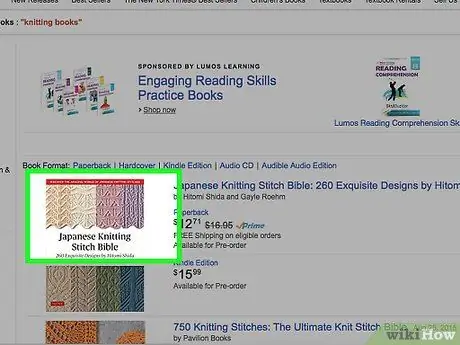
Korak 1. Kliknite želeni izdelek
Po tem se prikaže stran z izdelkom, tako da lahko preberete opis, podrobnosti o izdelku in ocene. Ogledate si lahko tudi druge fotografije izdelka.
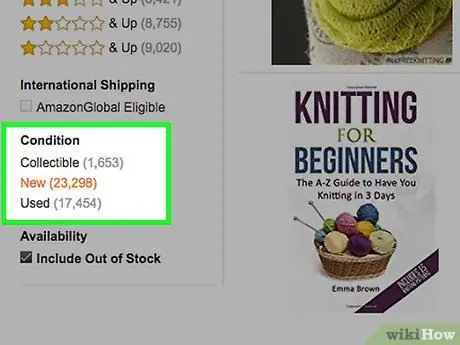
Korak 2. Izberite nov ali rabljen izdelek
Amazon prikazuje cene izdelkov, ki so v glavnem skladišču. Kljub temu lahko izdelek še vedno kupite pri drugem prodajalcu. Pod opisom izdelka lahko vidite povezavo »Rabljeno in novo«, ki ponuja druge možnosti nakupa.
- Kliknite povezavo »Rabljeno in novo«. Po tem boste videli seznam vseh izbranih ponudb izdelkov. Seznam vključuje cene in stroške pošiljanja, podatke o stanju izdelka, naslove prodajalcev in podatke o profilu prodajalca.
- Če želite omejiti rezultate iskanja samo na nove ali rabljene izdelke, uporabite filtre, ki so na voljo v izbirni vrstici na levi strani zaslona. Če na primer ne želite lestvice rabljene hrane, lahko označite polje »novo« na vrstici, tako da bo Amazon prikazal samo nove izdelke.
- Bodite previdni pri sistemu dostave izdelkov. Amazon za nakupe nad 35 USD ponuja brezplačno dostavo. Vendar pa rabljeno blago ne bo dobavljeno. Pri izbiri izdelka upoštevajte stroške pošiljanja.
- Ugotovite, ali Amazon izpolnjuje naročilo tako, da izdelke pošlje iz svojega glavnega skladišča ali pri zasebnem prodajalcu.
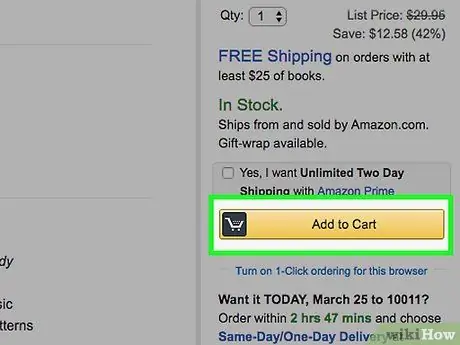
Korak 3. Kliknite "Dodaj v košarico"
Po tem boste preusmerjeni na novo stran, da potrdite, da je bil izdelek dodan v nakupovalno košarico. Amazon vam bo pokazal tudi nekaj sorodnih izdelkov, ki bi jih morda želeli kupiti.
- Amazon vam omogoča, da vnesete število izdelkov, če želite kupiti več kot en izdelek.
- Izdelke lahko dolgo časa hranite v nakupovalni košarici. Vendar bo Amazon izdelek odstranil ali prilagodil njegovo ceno glede na razpoložljivost izdelka.
5. del od 6: Dokončanje naročil
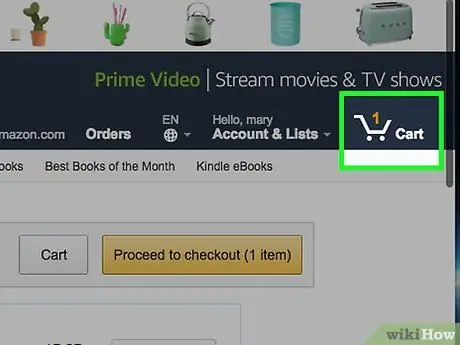
Korak 1. Kliknite ikono "Košarica"
Preglejte vse naročene izdelke. Če želite izdelek spremeniti ali izbrisati, lahko v polje »Količina« vnesete želeni znesek.
- Če darilo kupujete za nekoga drugega, potrdite polje »To je darilo« pod imenom izdelka. Prejemnik bo prejel darilni bon, vendar cena izdelka ne bo prikazana na potrdilu. Dodate lahko tudi sporočilo po meri in plačate dodatno pristojbino za storitve pakiranja daril.
- Če želite izdelek odstraniti iz nakupovalne košarice, kliknite gumb »Izbriši« na dnu darilne škatle.
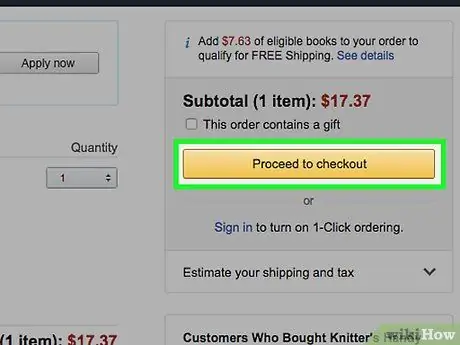
Korak 2. Kliknite "Naprej do nakupa"
Na spletnem mestu je na desni strani strani, na spletnem mestu za mobilne naprave pa na vrhu strani »Košarica«. Amazon vas bo prosil, da za naročilo izberete pravilen naslov in način plačila.

Korak 3. Izberite naslov za dostavo
Amazon bo prikazal naslove za dostavo, povezane z vašim računom. Zato izberite naslov, ki ustreza vrstnemu redu. Na primer, če želite otroku, ki študira v drugem mestu, poslati izdelek, izberite naslov, na katerem živi v tem mestu.
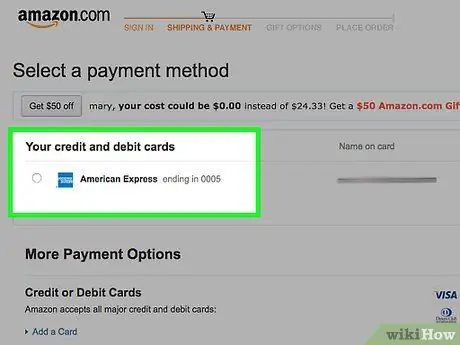
Korak 4. Izberite plačilno sredstvo
Če dodate več možnosti plačilnega sredstva, vam bo Amazon prikazal vsak razpoložljiv način. Prepričajte se, da je izbrana metoda, ki jo želite uporabiti, ker Amazon samodejno privzeto izbere, da (morda) ni metoda, ki jo želite.
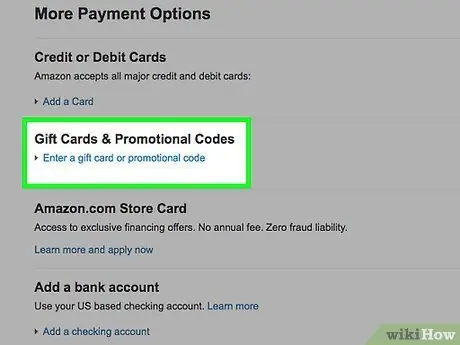
Korak 5. Vnesite promocijsko kodo
Če imate promocijsko kodo, jo vnesite v polje »Promocijske kode«, preden zaključite naročilo.
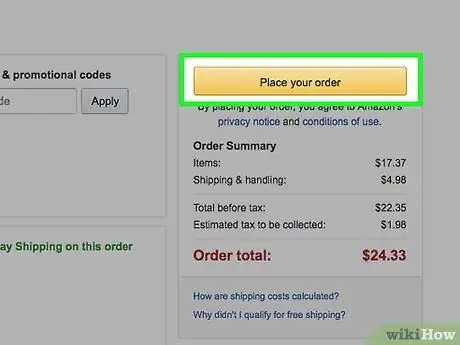
Korak 6. Kliknite "Oddajte naročilo"
Ko je naročilo končano, bo Amazon prikazal potrditvene podatke. Poleg tega bo prikazan tudi predvideni datum prihoda vsakega izdelka.
- Če si premislite, imate 30 minut časa, da prekličete rezervacijo, ne da bi morali plačati stroške odpovedi.
- Če oddate naročilo popoldne, bo običajno obdelano naslednji dan.
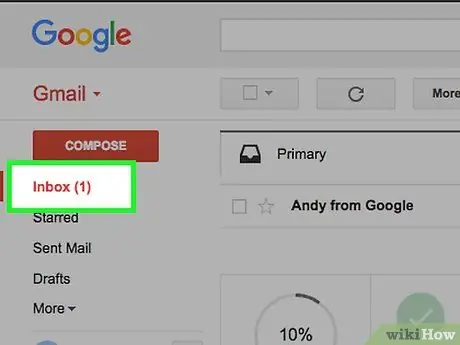
Korak 7. Preverite svoj e -poštni račun
Amazon bo poslal potrditveno sporočilo na e -poštni naslov, ki ste ga uporabili za ustvarjanje računa. Ta sporočila lahko uporabite za sledenje paketom in upravljanje naročil.
6. del od 6: Nastavitev možnosti naročanja z enim klikom
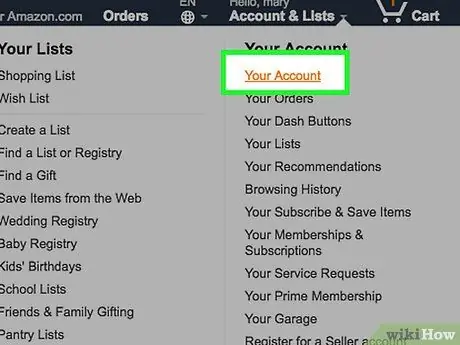
Korak 1. Pojdite na stran "Vaš račun"
Naročanje z enim klikom je nastavitev, ki vam omogoča, da oddate in dokončate naročilo z enim samim klikom, tako da vam ni treba znova obiskati naročila in potrditi ničesar. Te možnosti morate najprej omogočiti, ker se te možnosti lahko zlorabijo.
Če uporabljate isti računalnik z več ljudmi, je dobro, da deaktivirate možnost naročanja z enim klikom
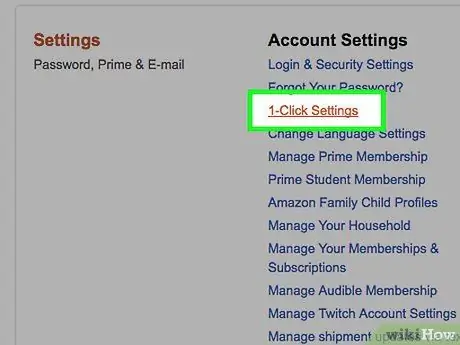
Korak 2. Kliknite povezavo »Nastavitve z enim klikom«
Povezava je v razdelku »Nastavitve«. Pred nadaljevanjem postopka boste morali znova vnesti geslo.
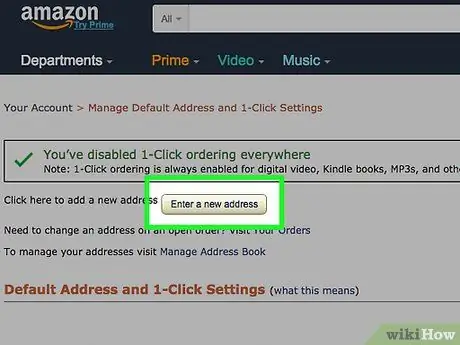
Korak 3. Nastavite želeni naslov za dostavo in način plačila
Ta naslov je naslov za dostavo izdelkov, kupljenih z naročilom z enim klikom. Poleg tega vam bomo samodejno zaračunali tudi z izbranim plačilnim sredstvom. Poleg tega lahko nastavite tudi želeni način pošiljanja. Upoštevajte, da bodo nastavitve načina pošiljanja vplivale na nakupno ceno.
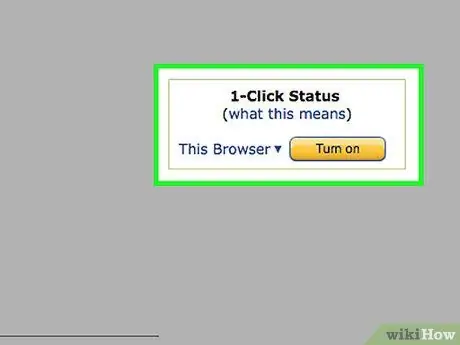
Korak 4. Omogočite »1 klik«
Kliknite gumb "Vklopi 1-klik na" na desni strani strani. Po tem se za vaš račun aktivira nastavitev »1 klik«. Zdaj lahko kliknete gumb »Naročanje z enim klikom« na skoraj vseh izdelkih, vključno z digitalnimi izdelki, kot so knjige Amazon Kindle in aplikacije Kindle, pa tudi Amazon Video (prej znan kot Amazon Instant Video in Amazon Video-on-Demand). Po kliku lahko izdelek hitro naročite in odpremite. Za preklic naročila imate samo 30 minut.
Nasveti
- Če uporabljate Google Chrome, obstaja brezplačna razširitev, imenovana Amazon Easy Search, ki vam omogoča iskanje izdelkov iz katere koli besede, ki jo dodate v brskalnik na Amazon.
- Preden naročite, preverite podrobnosti pošiljanja in se prepričajte, da se čas prihoda paketa ujema z vašim urnikom. Na primer, če izdelek kupujete kot rojstnodnevno darilo, se prepričajte, da bo izdelek prišel pravočasno, še preden pride rojstni dan.






